Нова начална страница на Google ($ 99 в Walmart) е чудесно допълнение към вашия дом. Можете да го използвате за поточно предаване на музика, управление на телевизора ви с Chromecast ($ 24 в eBay), да ви помогне да приготвяте ястия и много други.
Но с толкова много неща, които можете да направите, без да вдигате пръст, къде се намирате? Какво трябва да знаете първо? Ще Ви помогнем да настроите новата си Начална страница на Google тук.

Настройте първата си рутина
Подобно на Flash Briefing на Alexa говорители, Google Home има функция, която ще ви даде прогноза за времето, новини, трафик, вашите напомняния, календарни събития и предстоящо състояние на полета. (По-рано той се е наричал „Моят ден“, но сега е означен като рутинно „Добро утро“ в приложението Google Начална страница.)
За да персонализирате ежедневието си Добро утро, отворете приложението Google Home, докоснете бутона с иконата на предавката вдясно. Превъртете докрай надолу и докоснете Още настройки . Докоснете раздела Помощник и превъртете до Подпрограми . Сега докоснете опцията Добро утро . Там можете да превключвате различните сегменти на обобщението и да избирате дали музика, подкаст, аудио емисия, аудиокнига или радиопредавания.
За да започнете тази рутина, просто кажете: "OK Google, Добро утро."
Прочетете повече: 27 задължителни съвета за новия начален високоговорител на Google
Промяна на музикалната услуга по подразбиране
Google Home поддържа няколко различни услуги за стрийминг на музика. Можете да слушате с Google Play Музика, YouTube Музика, Spotify и Pandora.
По подразбиране той използва музика в Google Play за поточно предаване, но ако предпочитате YouTube Music или Spotify да играе вместо това, можете да промените услугата по подразбиране в приложението Google Home. Отидете в Още настройки, докоснете Услуги и изберете Музика . Докоснете бутона до услугата, която искате да зададете по подразбиране. Можете също така да свържете Вашите Pandora, Deezer и Spotify акаунти с Google Home.
Ако някога искате да използвате някоя от другите услуги за поточно предаване на музика, в движение можете просто да кажете на Google Home коя услуга да използвате в края на командата. Например, кажете „OK Google, възпроизвеждайте рок музика на YouTube музика“.

Използвайте Bluetooth и Cast за възпроизвеждане на звук
Ако началната страница на Google не поддържа избраната услуга за стрийминг на музика или дори нещо друго, като аудиокниги или подкасти, все още можете да използвате Google Начална страница, за да играете извън аудио. Всичко, което трябва да направите, е да използвате Cast (ако приложението го поддържа) или Bluetooth.
За да използвате Cast, свържете телефона си към същата безжична мрежа като началната страница на Google и отворете приложението, от което искате да предавате музика или аудио. В екрана за възпроизвеждане с контролите за възпроизвеждане потърсете иконата Cast. Докоснете го и изберете началния високоговорител на Google, за да започнете да качвате аудио.
Ако символът Cast не присъства, вероятно не се поддържа. Въпреки това, ако имате телефон с Android, често можете да изтеглите нюанса за уведомяване и да потърсите опцията за качване там. Вместо да излъчвате аудиото от това приложение, той ще хвърли аудиото от устройството, но все пак ще работи.
В противен случай можете да използвате Google Home като Bluetooth високоговорител. Просто кажете „OK Google, Bluetooth“ или „OK Google, чифт“, за да започнете сдвояване. Потърсете началния високоговорител на Google в настройките на Bluetooth на устройството си и го изберете за сдвояване. След това по всяко време, когато искате да свържете телефона си с началния високоговорител на Google, използвайки Bluetooth, просто кажете „OK Google, свържете се“.

Възпроизвеждайте видеоклиповете на Netflix и YouTube на телевизора си
Едно нещо, което Google Home може да направи, е да контролира телевизора ви. Ако имате Chromecast и телевизор, който поддържа CEC, можете просто да кажете „OK Google, включете [име на Chomecast].“
Освен това можете да укажете на Начална страница на Google да предава музика и видеоклипове на телевизора си. Можете да кажете неща като:
- "OK Google, възпроизвеждайте видеоклипове с котки в YouTube на [име на Chromecast]."
- "ОК Google, пуснете" Parsonsfield "в [име на Chromecast]."
- "ОК Google, играй" Странни неща "в Netflix в [име на Chromecast]."
- "OK Google, пуснете" Паркове и развлечения "в Netflix в [име на Chromecast]."
Открийте асистентски приложения
Подобно на ораторите от Алекса, в Google Home има библиотека от софтуер на трети лица, който варира от поддръжка на трети страни за устройства за интелигентен дом до игри и приложения за здраве. Те се наричат асистентски приложения и може дори да не знаете, че съществуват, без да се ровите в приложението Google Home.
За да намерите всички приложения, които можете да използвате с началния си високоговорител на Google, отворете приложението Google Home, докоснете бутона за хамбургер в горния ляв ъгъл, за да разширите менюто и изберете Изследване . Там можете да търсите неща (например Domino's Pizza) или да разглеждате различните категории.

Намерете телефона си
Една от най-добрите характеристики на Google Home е възможността да намери изгубения ви телефон. Трябва да направите няколко стъпки, за да го стартирате и стартирате, но след като това е направено, е лесно да се използва.
Просто кажете „OK Google, позвъни на телефона ми“ или „OK Google, намерете телефона ми“. Началната страница на Google ще звъни на телефона, дори и да е безшумен, докато не го намерите.
Нощен режим
Едно нещо, което бързо ще научите с интелигентния говорител е как всичко това удобство може да излезе през прозореца, когато просто искате да изключите осветлението късно през нощта и Google Home събужда всички с пълна сила на звука.
Нощен режим ще ви спаси от това, което се случва отново. За да включите нощния режим:
- Отворете приложението Google Home.
- Натиснете бутона Devices в горния десен ъгъл или изберете Devices от менюто отляво.
- Кликнете върху трите точки в горния десен ъгъл на картата за вашия Google Домашен високоговорител и изберете Настройки .
- Превъртете надолу и натиснете Enable night mode .
- Докоснете превключвателя до Enable night mode .
- Изберете начален и краен час за нощния режим, след което изберете кои дни да е нощен режим по график.
- Докоснете превключвателя до Не не безпокойте, ако искате да заглушите звуци от напомняния, излъчвания, съобщения и други уведомления по време на нощния режим.
- Накрая регулирайте плъзгачите, за да намалите яркостта и настройте максимална сила на звука през нощта.
- Излезте от менюто, за да запазите промените си.
Сега, когато говорите с Google Home през нощта, силата на звука автоматично ще бъде настроена на максималния обем, който сте задали, а светлините на високоговорителя ще бъдат по-слаби.






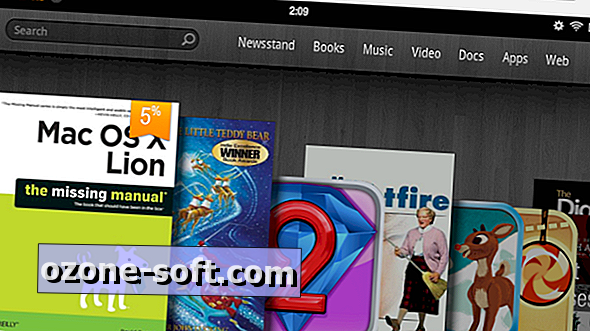

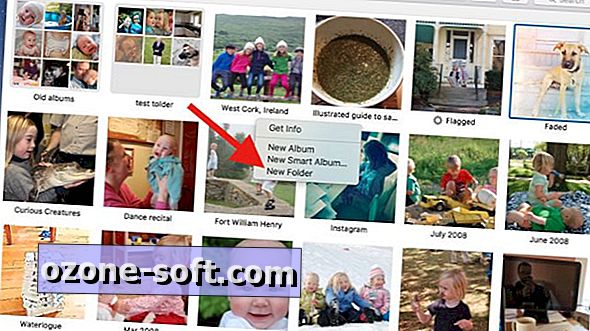




Оставете Коментар